Znajdowanie gier Apple Arcade i granie w nie na Apple TV
W gry Apple Arcade możesz zacząć grać od razu po zakupieniu subskrypcji i zalogowaniu się przy użyciu Apple ID.
Przeglądanie i wyszukiwanie w aplikacji Arcade
Otwórz aplikację Arcade
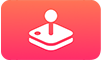 na Apple TV.
na Apple TV.Wykonaj jedną z następujących czynności:
Przeglądanie: Przejdź w dół, aby wyświetlić rekomendowane gry, w tym zbiory przygotowane przez ekspertów oraz dedykowane kategorie sugerowane na podstawie gier używanych przez Ciebie wcześniej. Przejdź do żądanego wiersza kategorii (na przykład Gry Arcade dla Ciebie), a następnie przejdź w prawo, aby wyświetlić rzeczy dostępne w tej kategorii.
Szukanie: Wybierz przycisk Szukaj
 w prawym górnym rogu, a następnie wprowadź szukany termin, aby znaleźć aplikację na podstawie nazwy.
w prawym górnym rogu, a następnie wprowadź szukany termin, aby znaleźć aplikację na podstawie nazwy.
Wybierz daną rzecz, aby wyświetlić jej ocenę, dostępne opcje oraz inne informacje.
Pobieranie i uruchamianie gry
Uwaga: Aby zwiększyć atrakcyjność rozgrywki, większość gier Apple Arcade wymaga kontrolerów Bluetooth® lub akcesoriów produkowanych przez inne firmy (sprzedawanych osobno). Wymagania dotyczące kontrolerów do gier przedstawione są na stronie danego produktu w App Store.
Możesz używać kontrolera Sony PlayStation DualShock 4, PlayStation DualSense, kontrolera bezprzewodowego Microsoft Xbox na Bluetooth, kontrolera bezprzewodowego Xbox Elite 2, kontrolerów adaptacyjnych Xbox oraz innych kontrolerów oznaczonych logo MFi. Niektóre gry obsługują także pilota Apple TV Remote (1. generacji).
Zanim zaczniesz grać, upewnij się, że kontroler do gier jest połączony z Apple TV.
Znajdź żądaną grę w aplikacji Arcade
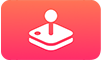 , a następnie wybierz ją.
, a następnie wybierz ją. Jeśli gra nie została jeszcze pobrana, wybierz Pobierz.
Podczas pobierania lub uaktualniania gry na jej ikonie na ekranie początkowym wyświetlany jest wskaźnik postępu.
Wybierz Graj.
Jeśli wstrzymasz grę, po ponownym połączeniu z kontrolerem otrzymasz powiadomienie pozwalające ją kontynuować.
Podczas gry mogą być dostępne dodatkowe opcje sterowania związane z połączonym kontrolerem. Aby uzyskać więcej informacji, zapoznaj się z artykułem Wsparcia Apple Łączenie bezprzewodowego kontrolera do gier z urządzeniem Apple.
Porada: Po skonfigurowaniu Chmury rodzinnej organizator rodziny może zatwierdzać zakupy dokonywane przez innych członków rodziny mających mniej niż 18 lat. Na przykład, jeśli dla niepełnoletnich członków rodziny włączona jest funkcja Poproś o zakup (w panelu Ustawienia systemowe > Rodzina na Macu z systemem macOS Ventura lub nowszym albo Preferencje systemowe > Chmura rodzinna na Macu z systemem macOS Catalina, Big Sur lub Monterey, a także w iTunes na Macu z systemem macOS Mojave lub starszym albo ekranie Ustawienia > Rodzina na urządzeniu iOS lub iPadOS), próba dokonania przez nich zakupu powoduje wysłanie wiadomości do organizatora rodziny z prośbą o akceptację. Aby uzyskać więcej informacji na temat konfigurowania Chmury rodzinnej, zobacz: Chmura rodzinna na Apple TV.
Przełączanie graczy podczas gry
Jeśli wszyscy gracze są zalogowani na Apple TV, możesz przełączać graczy podczas gry. Aby dodać gracza, postępuj zgodnie ze wskazówkami: Konfigurowanie wielu użytkowników na Apple TV.
Na pilocie Apple TV Remote naciśnij i przytrzymaj przycisk TV
 , aby otworzyć centrum sterowania, a następnie wybierz kartę profili.
, aby otworzyć centrum sterowania, a następnie wybierz kartę profili.Wybierz nowego użytkownika.
Po przełączeniu gra uruchamiana jest ponownie, a nowy gracz może zacząć od miejsca, w którym poprzednio skończył.
Kontynuowanie od poprzedniego miejsca w grze
Otwórz aplikację Arcade
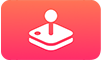 na Apple TV.
na Apple TV.Przejdź w dół do opcji Graj dalej, a następnie wybierz grę.
Logowanie w Game Center w celu śledzenia swoich wyników
Jeśli zalogujesz się na Apple TV w Game Center, możesz śledzić swoje wyniki na różnych urządzeniach Apple. Wyniki i tabele liderów są wyświetlane w każdej grze Apple Arcade, więc jeśli rozpoczniesz grę na Apple TV, a później będziesz w nią grać na iPhonie, Twoje wyniki cały czas będą aktualne.
Na urządzeniu iOS lub iPadOS możesz także wysyłać zaproszenia do znajomych oraz zarządzać swoim profilem publicznym w Game Center. Aby uzyskać więcej informacji, zapoznaj się z artykułem Wsparcia Apple Używanie usługi Game Center do grania ze znajomymi.
Otwórz Ustawienia
 na Apple TV.
na Apple TV.Wybierz Użytkownicy i konta > [nazwa konta] > Game Center, a następnie zaloguj się, podając swój Apple ID.